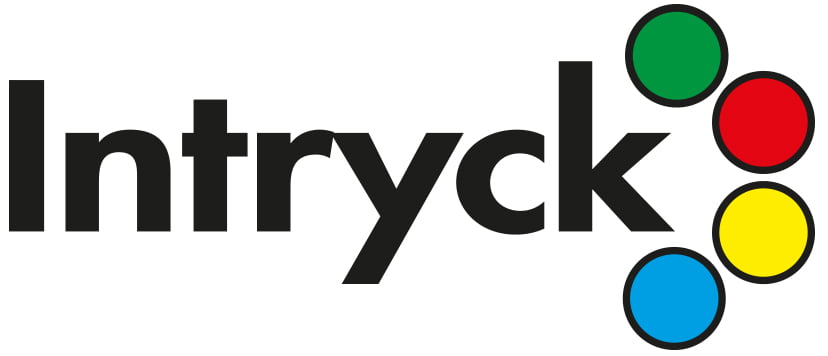Grafisk produktion
Skapa en snygg broschyr i InDesign eller Word
Innehållsförteckning
Genom att trycka broschyrer framhäver du ditt företag eller din produkt på ett traditionellt, effektivt och stilfullt sätt. Kunden får även något handfast att behålla, samtidigt som tryckt information inger mer förtroende än andra former av kommunikation.
Många vill skapa sina broschyrer och trycksaker själva och vi rekommenderar alltid att man använder sig av Adobe InDesign när man skapar sina original, men eftersom inte alla har InDesign medan de flesta har Word har vi inkluderat hur man bör göra i Word i denna guide.
Det bör påpekas att Word är ett ordbehandlingsprogram – inte ett layoutprogram. Det kommer därför med stor sannolikhet synas att ni använt Word för att skapa er broschyr, och möjligheterna till att göra en snygg design begränsas. Det går dock med lite vilja.
Vad är en broschyr – och vad är en folder?
En broschyr är en trycksak som består av minst 8 sidor, har ett sidantal som är jämnt delbart med 4 samt är häftad i ryggen eller limbunden. Begreppet broschyr används ibland felaktigt om vikta, eller falsade, trycksaker som egentligen är foldrar.
En folder är alltså ett enda ark papper som viks till flera sidor, medan en broschyr är flera ark papper som häftas i ryggen. Att skapa en snygg folder är därför ett ämne för en framtida artikel.
Skapa en broschyr i InDesign
Grundläggande inställningar för InDesign gäller som vanligt – rätt format, marginaler och utfall, bilder på 300DPI, färger i CMYK. I det här exemplet skapar vi en A4-broschyr på 8 sidor och inställningarna ser då ut som följande.

I InDesign är det därefter inte särskilt mycket som behöver tänkas på för just en broschyr kontra andra trycksaker. Om din broschyr består av många sidor, exempelvis 20 eller fler beroende på pappersval, måste du tänka på att inte lägga text för nära mitten av uppslagen då arken ”kryper” desto närmare broschyrens mitt man kommer. Testa själv genom att vika ihop så många ark som din broschyr kommer bestå av och se hur långt arken kryper ut.
Du ser här i upplägget att vi skriver in just 8 sidor A4 och inte 4 sidor A3, även om det kommer att tryckas så senare. Vi designar broschyren sida för sida och låter tryckeriet lägga sidorna i rätt ordning för att det ska bli en broschyr i slutet. Om du vill skriva ut ett provexemplar i din egen skrivare har InDesign funktionen Skriv ut häfte i arkiv-menyn. Det är inte så vi som tryckeri vill ha sidorna, men det fungerar för din hemmaskrivare.
När din design är färdig exporterar du till PDF – se gärna vår guide för att skapa en tryckfärdig pdf.
Skapa en broschyr i Word
När du skapar ett dokument i Word tappar du många av layoutprogrammens finesser. Några exempel är möjligheten till utfall, att välja CMYK-färger och att se DPI-värden på bilder. Det är därmed mycket mer begränsande i dina designmöjligheter.
För en broschyr som bara består av text fungerar Word helt okej. Det är bara att skriva som vanligt, med spalter, rubriker och så vidare. Det som är särskilt viktigt för tryckeriet när du har skapat ditt original i Word är att PDF-utskriften blir korrekt gjord.
Till att börja med är det viktigt att du ställer in rätt format för trycksaken. Det gör du under Layout -> Storlek. Återigen bör du ställa in storleken som en (1) sida av broschyren skall ha – inte ett uppslag. I och med att utfall inte är möjligt tappar du dock möjligheten att ha text och bild som sträcker sig över ett uppslag.
Bildhantering i Word är också speciell. En riktlinje för att det ska fungera är att inte lägga en bild ovanpå en färgad yta i Word-dokumentet, då det annars ofta blir en ram runt bilden som inte är särskilt snygg. Du måste också själv avgöra hur högupplöst din bild är för att veta om den kommer att bli bra i tryck – titta på filens storlek. Om bildfilen är över 1MB klarar den ofta att täcka max ett halvt A4, medan en fil på 52kb är i princip oanvändbar.
Tryckfärdig PDF från Word
I flera versioner av Word följer möjligheten att skriva ut till PDF med – dock enbart med två inställningar, Standard och Minsta Filstorlek. Det är väldigt oklart vad dessa innebär, och vi rekommenderar därför att du använder dig av antingen Adobe PDF-skrivaren (om du har den installerad) eller programmet doPDF när du har skapat din broschyr. Det vi söker efter är att kunna välja Högkvalitetsutskrift samt att inkludera typsnitt.
När doPDF är installerat väljer du Skriv Ut-funktionen i Word, väljer doPDF och därefter Inställningar eller alternativ. Där kryssar du i High Quality samt Embed Fonts, fyller i dokumentets sökväg och skriver ut.
Färgerna som används i Word är i RGB, och vissa färger i den skalan är omöjliga att nå i tryck. Därför kan utseendet på din trycksak skilja sig från hur det ser ut på skärmen. Om broschyren skall tryckas i större upplagor (offset-tryck) kan också fler problem uppstå beroende på din broschyrs innehåll och utseende samt RIP-funktioner hos tryckeriet.
Sammanfattning
Vi rekommenderar starkt att man använder sig av Adobe InDesign. Om du ändå väljer att använda Word kan resultatet bli acceptabelt, eller helt okej så länge man förhåller sig till de begränsningar som Word innebär.
Kortfattat är Word okej för broschyrer som främst innehåller ren text och skall tryckas i liten upplaga.
Riktlinjer för broschyrens design
Att skapa snygga layouter är en konst, men det finns vissa förhållningsregler som underlättar för dig att få en snygg layout på din broschyr.
Designhjälp med stödlinjer / Grid
Ett vanligt sätt för att få harmoni i sin design är att använda sig av ett rutnätssystem. Både i tryck och på webben är det vanligt att använda sig av 6 till 12 kolumner per sida som man utgår från när man placerar ut sina objekt. För att skapa ett rutnätssystem i InDesign, eller grid på engelska, kan du använda dig av funktionen Skapa stödlinjer under menyn Sida.
Du får harmoni i din design genom att objekt tar upp ett visst antal kolumner snarare än olika slumpmässiga bredder. Att saker linjerar är ett grundläggande sätt att få en stilfull trycksak, men att bryta linjer är också ett designval som kan bli lyckat. Det är helt enkelt väldigt mycket tycke och smak i hur en snygg broschyr ser ut.
Val av typsnitt
Använd inte för många typsnitt i din design. Tre typsnitt är en bra förhållningsregel, och standard är att man använder sig av sans-serif typsnitt till rubriker och serif-typsnitt till brödtexter. Serif innebär att typsnittet har klackar, exempelvis Times New Roman och Palatino. Sans-serif innebär då utan klackar, exempelvis Arial och Helvetica.
En populär kombination är Myriad Pro och Minion Pro som kompletterar varandra väldigt bra, och är ritade av samma person. Man ska heller inte underskatta effekten hos Arial, Times och Helvetica – det finns en anledning till att de används frekvent!
Om du vill experimentera med andra typsnitt kan du titta på exempelvis Google Fonts eller typsnitt från DaFont. Det finns otroligt många att välja mellan.
Färger som passar bra ihop
Tänk på att låta broschyren harmonisera i sitt färgschema, både vad gäller bilder och text. Använd inte heller för många färger – det blir snabbt rörigt. Om du har en eller ett par färger som du vill använda men är osäker på vilka som passar ihop med dem kan du använda dig av exempelvis https://coolors.co/ för att generera matchande färger.
Och tänk på att välja CMYK-färger – annars måste tryckeriet konvertera färgerna och då hamnar man inte alltid på den färg som det var tänkt.
En bra broschyrs innehåll
Vad innehåller en riktigt bra broschyr? Med utgångspunkten att det är en säljande broschyr som du tänkt skapa finns det fyra nyckelkompontenter: att skapa uppmärksamhet, intresse, ha-begär och aktion. Kunden är generellt mer intresserad av sin egen verksamhet än av din – det är därför en god idé att fokusera på hur dina produkter kan förbättra för kunden snarare än historiken bakom ditt företag och hur fint kontor ni har.
Säljande rubriker
Rubriker och bilder är det som når fram till mottagaren snabbast. Genom dessa två ska din broschyr skapa både uppmärksamhet och intresse, som lockar till att läsa vidare i din broschyr. Fundera därför på vilka försäljningspunkter som är viktigast för dina kunder och utnyttja dessa.
Passande bilder
Bilder är också en faktor som skapar både uppmärksamhet och intresse. När du väljer bilder så är bilder som speglar din produkt bättre än generiska, samtidigt som du bör förhålla dig till broschyrens övriga grafiska design. Tänk också på dina kunders användningsområden för din produkt och försök efterspegla dessa i dina produktbilder.
Punktlistor
Snabba försäljningspunkter är också ett bra sätt att bibehålla intresset hos kunden och bekräfta att din produkt eller tjänst utför det som kunden söker efter. Få vill läsa långa texter för att se om produkten eller tjänsten kanske möjligtvis gör det man hoppas att den skall göra.
Aktion!
När kunden läst din broschyr vill du förmodligen att den skall gå vidare i kontakten med ditt företag. Du kanske vill att den registrerar en intresseanmälan, ringer eller mailar dig eller skriver upp sig för företagets nyhetsbrev. Gör det tydligt vad du önskar att kunden skall göra så ökar också sannolikheten för att kunden gör exakt så.
Pausunderhållning i större broschyrer
I broschyrer som innehåller många sidor kan det vara en god idé att lämna ett par sidor till att enbart bestå av en bild och en rubrik, eller kanske bara en bild. På så sätt minskar du känslan av att broschyren bara mal på med text i all evighet och behåller läsarens intresse en stund till. Att få vända blad är, faktiskt, en intressebevarande syssla.
Sammanfattning
Tänk igenom målet med broschyren och framförallt vad kunderna söker efter. Det är trots allt för att de ska bli intresserade och gå vidare med ditt företag som du skapar en säljande broschyr. Uppmärksamhet, intresse, ha-begär och aktion.
Att tänka på för produktionen
Broschyrer kan göras i många intressanta former och format, men vi rekommenderar att man har hela bilden klar för sig innan man beslutar sig för en viss design. Det har blivit vanligare att trycka olika broschyrer i små upplagor snarare än en och samma i höga upplagor, vilket innebär ett par saker att tänka på – särskilt om man har bråttom eller en budget att förhålla sig till.
Broschyrens storlek
Många broschyrer trycks idag digitalt, särskilt i små upplagor på under 500 ex, och dessa maskiner har oftast ett maxformat på 450x320mm för pappersarken. Det innebär att exempelvis liggande A4 (297x210mm x2 = 594 x 210mm + utfall) blir för stort för att kunna tryckas digitalt, och då drar kostnaden snabbt iväg för produktionen – särskilt om man inte vill ha särskilt många broschyrer.
Riktigt små format kan också få samma problem, 50 sidor i A7 är en helt annan femma än 50 sidor A5, så ett mellanstort format är att rekommendera – någonstans mellan A6-A4. Med det sagt behöver trycksaken inte nödvändigtvis ha ett standardformat som A4, A5 eller A6, utan måtten går bra att välja efter eget tycke.
Förfiningar, efterbehandlingar och upplaga
Det finns många häftiga varianter man kan göra på broschyrer, med rundade hörn och andra former av stansningar, lackeringar och lamineringar med mera. Om man skall trycka en större upplaga kan det finnas värde i att använda sig av dessa förfiningar, men man bör vara medveten om att varje sådan del lägger på ytterligare startkostnader. Det innebär också generellt längre leveranstid.
Post och utskick
Ibland har man tänkt sig att posta sin broschyr och förmodligen lägga den i ett kuvert. Om broschyren då har ett udda format kan det bli svårt att hitta ett kuvert som passar, och antingen får man skicka trycksaken naken eller så plaskar den runt i ett för stort kuvert. Om du har tänkt posta din broschyr bör du därför överväga hur du tänkt förpacka den. För standardformat som A4 och A5 finns det kuvert som passar och då behöver du inte fundera mer på detta.
Gramviktsgränser påverkar också distributionskostnaderna – vilken papperssort som passar till din broschyr kan därför vara värt att fundera på för att undvika att passera en gramviktsgräns i utskicket.
Sammanfattning
En häftig design är inte allt. Tänk igenom både hur många ex som skall tryckas åt gången, hur lång framförhållning ni kommer att ha, er ekonomiska ram och hur ni skall distribuera broschyren. Annars kan ni sitta med en snygg broschyr som är dyr att producera och omöjlig att paketera.